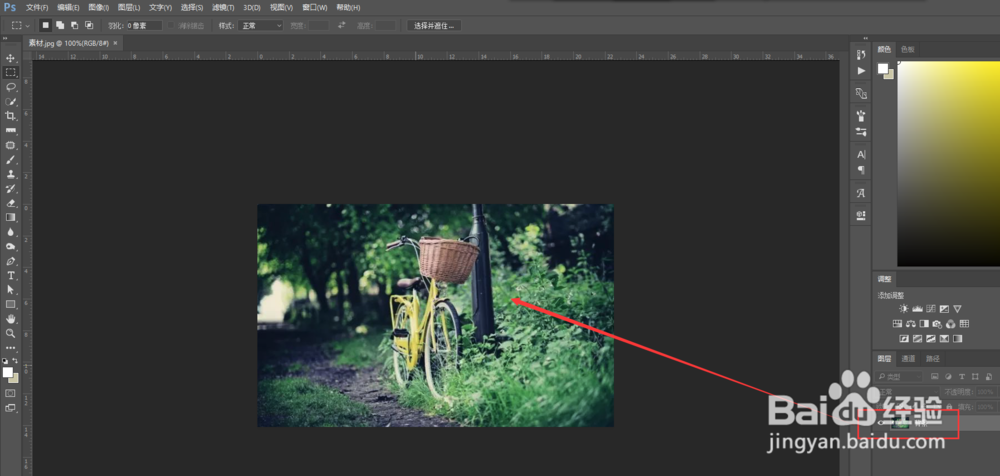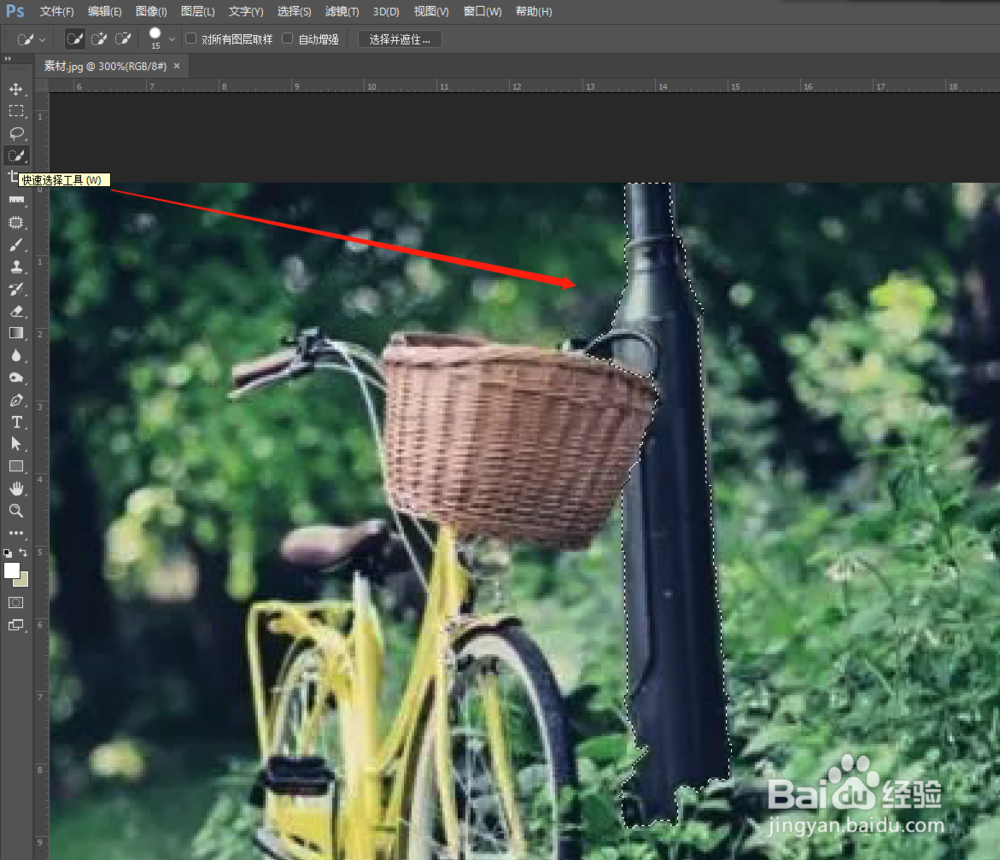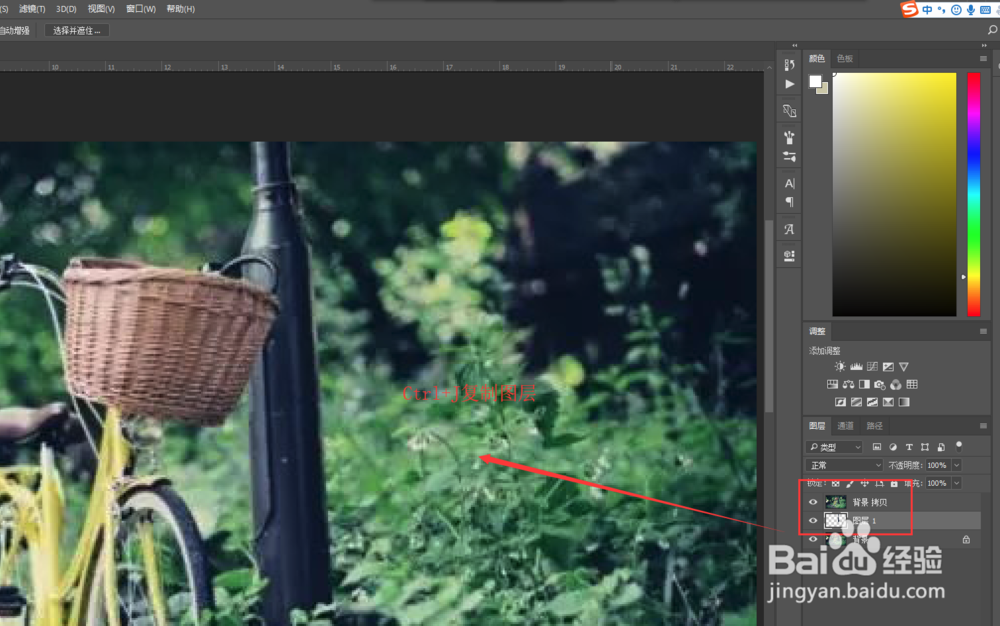PS怎么去掉图片中的柱子
1、选择需要去掉柱子的图片,拖到Photoshop软件中进行打开显示。
2、放大画布,使用快速选择工具将图片素材中的柱子进行选中生成选区。
3、按快捷键Ctrl+J执行通过拷贝的图层,将柱子选区生成图层1,并将背景图层也复制一份,拖到最上面位置。
4、将拷贝背景图层与图层1之间创建剪贴蒙版,然后用选择工具移动拷贝背景图层的位置,这样柱子就没了。
5、当时我们看到边缘有点问题,所以我们给图层1添加图层蒙版,然后选择画笔工具,设置前景色为黑色,调整画布的柔边,大小,不透明度与流量等参数。
6、单击蒙版,使用黑色画笔在去掉柱子的边缘进行涂抹,消除痕迹即可完成我们最终的效果。
声明:本网站引用、摘录或转载内容仅供网站访问者交流或参考,不代表本站立场,如存在版权或非法内容,请联系站长删除,联系邮箱:site.kefu@qq.com。
阅读量:22
阅读量:95
阅读量:55
阅读量:56
阅读量:84